- Autor Jason Gerald [email protected].
- Public 2024-01-19 22:11.
- Naposledy změněno 2025-01-23 12:14.
Tento wikiHow vás naučí chatovat se svými kontakty prostřednictvím funkce Gmail (chat) v počítači.
Krok
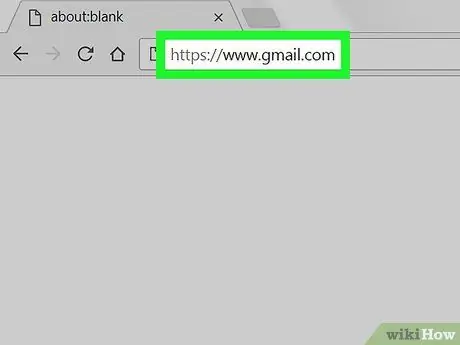
Krok 1. Otevřete Gmail
Navštivte webový prohlížeč na adrese https://www.gmail.com/. Poté se zobrazí stránka doručené pošty v Gmailu, pokud jste již přihlášeni ke svému účtu.
Pokud ne, zadejte po vyzvání svou e -mailovou adresu a heslo
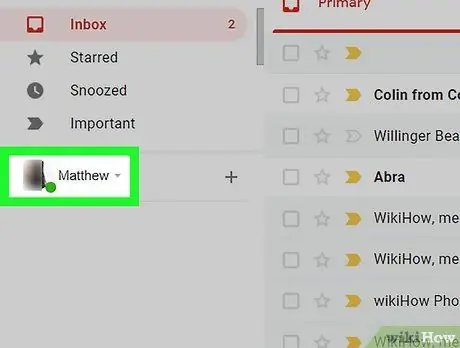
Krok 2. Vyhledejte název chatu
Své jméno a e -mailovou adresu najdete v levé dolní části stránky. Tato oblast je segmentem chatu, který vám umožňuje vybrat si lidi, se kterými chcete chatovat.
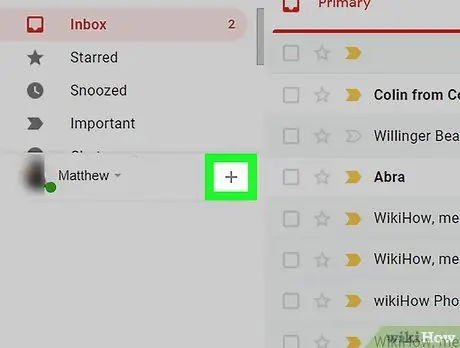
Krok 3. Klikněte na
Je to napravo od názvu chatu. Poté se zobrazí vyskakovací nabídka.
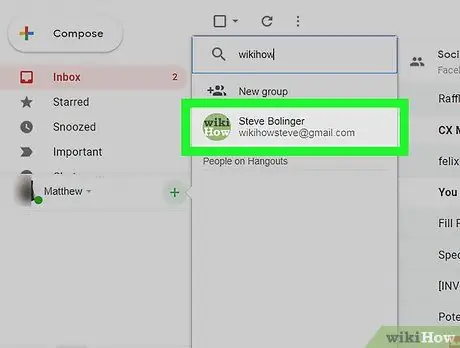
Krok 4. Vyberte kontakt
V rozbalovací nabídce klikněte na jméno kontaktu, nebo zadejte e-mailovou adresu nebo telefonní číslo kontaktu a poté v rozevírací nabídce klikněte na příslušné jméno.
Pokud se uživatelské jméno po vyhledávání nezobrazí, nemusí být uloženo v seznamu kontaktů. Než budete moci chatovat, musíte je přidat do kontaktů
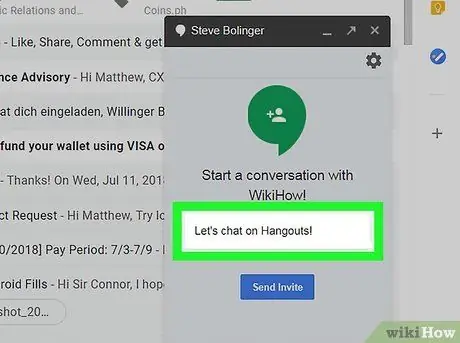
Krok 5. Zadejte zprávu s pozvánkou
Do textového pole v horní části okna chatu napište zprávu, kterou chcete použít k pozvání kontaktu do chatu (např. „Ahoj! Přidejte si mě do chatu.“).
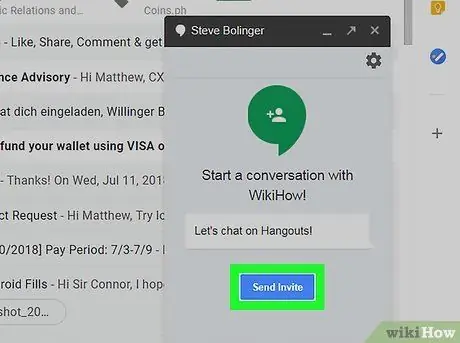
Krok 6. Klikněte na Odeslat pozvánku
Je to modré tlačítko ve spodní části okna chatu.
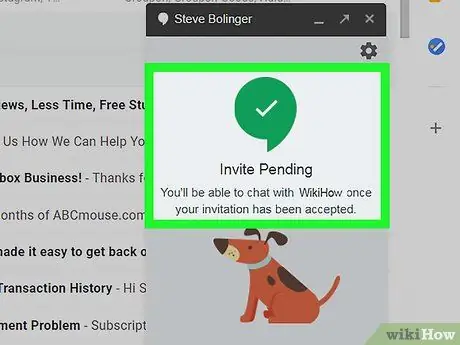
Krok 7. Počkejte, až kontakt žádost/pozvánku přijme
Jakmile je žádost o chat přijata, můžete přejít k dalšímu kroku.
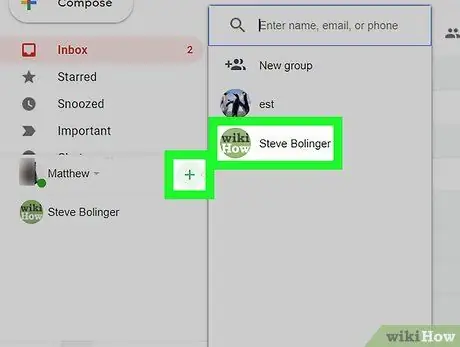
Krok 8. Zahajte chat se svým přítelem
Poté, co žádost přijme, můžete kliknout na „ + ”A kliknutím na jeho jméno zahájíte chat. Okno chatu se zobrazí úplně vpravo na stránce.
Pokud je okno chatu zavřené, můžete okno znovu otevřít kliknutím na odpovídající uživatelské jméno v sekci chatu na levé straně stránky
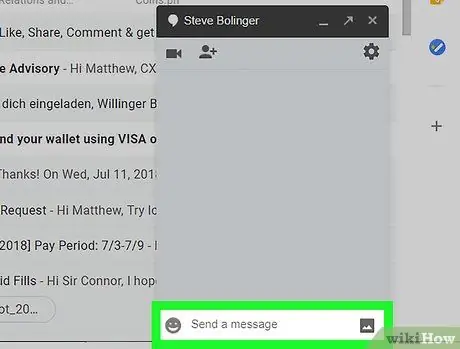
Krok 9. Skupinový chat
Klikněte na ikonu + ”, Zadejte jméno kontaktu, klikněte na příslušné jméno, jakmile se objeví, opakujte postup pro každou osobu, kterou chcete přidat do skupiny, a klikněte na tlačítko
v pravém horním rohu rozbalovací nabídky. Tímto krokem můžete chatovat s mnoha lidmi současně.
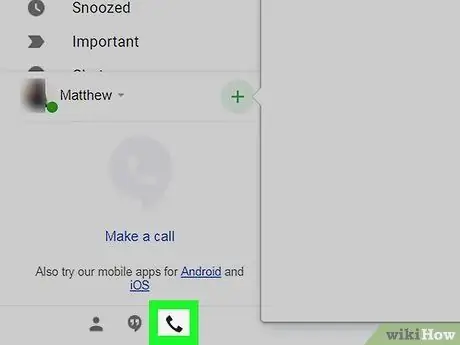
Krok 10. Pomocí Gmailu uskutečněte hlasový hovor
Pokud chcete volat na místní číslo (např. Ne na mezinárodní číslo) bez mobilního telefonu, můžete k uskutečnění hovoru použít chatovací funkci Gmailu:
- Klikněte na ikonu telefonu pod segmentem chatu.
- Zadejte telefonní číslo, na které chcete volat.
- Klikněte " Volat [telefonní číslo] ”V rozevírací nabídce.






